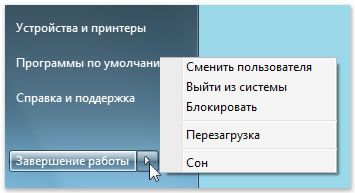Как выключить компы в школе
Правила выключения компьютера – как завершить работу
После завершения работы с компьютером следует правильно его выключать – не только для экономии электроэнергии, но и для того, чтобы сохранить информацию и защитить компьютер от повреждений.
Существует три способа выключения компьютера:
Использование кнопки «Завершить работу» в меню «Пуск»
После нажатия кнопки Завершить работу компьютер закрывает все открытые программы, саму систему Windows и компьютер с экраном полностью отключаются. Поскольку во время выключения компьютера таким способом результаты работы не сохраняются, следует перед этим сохранить свои файлы.
Изменение параметров кнопки «Завершить работу»
По умолчанию кнопка «Завершить работу» завершает работу компьютера. Однако, можно изменить действие, которое выполняется нажатии кнопки.
Если компьютер подключен к сетевому домену, то через установленные администратором сети параметры (настройки групповой политики), вероятно, невозможно будет изменить эти настройки описанным выше способом.
В определенных ситуациях кнопка «Завершить работу» может менять свой вид. Если компьютер настроен на автоматическое получение обновлений и они готовы к установке, кнопка «Завершить работу» будет выглядеть так:
В таком случае после нажатия кнопки «Завершить работу» Windows сначала устанавливает обновления и только потом выключает компьютер.
Примечание: Для запуска компьютера после завершения работы требуется больше времени, чем для его пробуждения из спящего режима.
Использование спящего режима Windows
Вместо того, чтобы выключать компьютер, его можно перевести в режим сна. Когда компьютер переходит в режим сна, дисплей (и часто вентилятор) отключается. Когда компьютер находится в спящем режиме, индикатор на нем начинает мигать или становится желтым. Процесс «засыпания» длится всего несколько секунд.
Поскольку Windows сохраняет вашу работу, нет необходимости закрывать программы и файлы, прежде чем компьютер перейдет в режим сна. Однако желательно всегда сохранять работу перед переводом компьютера в любой из режимов пониженного энергопотребления. В следующий раз при включении компьютера (и пароля, если нужно) экран будет выглядеть так же, как он выглядел перед выключением.
Чтобы разбудить компьютер, нажмите кнопку питания на корпусе. Поскольку не приходится ждать, пока запустится Windows, компьютер «просыпается» за несколько секунд и сразу готов к работе.
Примечание: Когда компьютер находится в спящем режиме он потребляет незначительный объем электроэнергии, чтобы хранить в памяти вашу работу. Если у вас ноутбук, не волнуйтесь – батарея не разрядится. После пребывания компьютера в спящем режиме в течение нескольких часов или при разрядке аккумулятора ваша работа сохраняется на жесткий диск, и компьютер выключается полностью и не потребляет электроэнергию.
Когда следует выключать компьютер
Хотя перевод компьютера в режим сна – это самый быстрый способ его выключения и оптимальный способ быстрого возвращения к работе, в следующих случаях все равно нужно завершить работу компьютера.
Примечание: Для подключения оборудования с помощью кабеля USB, компьютер выключать не нужно. Большинство новых устройств используют этот кабель.
Для пользователей ноутбуков – закройте крышку
Если у вас ноутбук, есть еще более простой способ отключения компьютера – закрыть крышку. Кстати, можно настроить действия, которые будет выполнять компьютер при закрытии крышки – заснет, выключится или перейдет в другое состояние энергосбережения.
Также можно выключить ноутбук, нажав кнопку питания на корпусе.
Как правильно выключить компьютер
Современный компьютер – сложное устройство, которое в процессе работы осуществляет очень много операций с информацией. Чтобы компьютер каждый раз включался без проблем, ему необходимо «помнить» то состояние, в котором была прекращена его работа в предыдущий раз.
Если его выключать «не правильно» (например, выдергивая вилку электропитания из розетки), высокой будет вероятность того, что он не успеет «запомнить» что-то важное и в следующий раз при его запуске могут возникнуть проблемы. Это также может привсести к повреждению некоторых его внутренних модулей. Поэтому выключать компьютер всегда нужно «правильно».
Порядок выключения должен быть следующим:
1. Закрыть все открытые окна Windows и используемых программ
Для закрытия окна нужно навести указатель мышки на маленькую кнопку с крестиком, находящуюся в правом верхнем углу окна, и один раз нажать левую кнопку мышки. Кнопка эта имеет красный цвет или же становится красной после наведения на нее указателя мышки (см. изображение справа).
Хочу обратить внимание читателей на то, что при помощи «горячих» клавиш на компьютере можно решать много разнообразных задач, делая свою работу более удобной и продуктивной. Подробнее о «горячих» клавишах читайте здесь.
2. Зайти в меню «Пуск»
Для входа в это меню предназначена кнопка, находящаяся в левом нижнем углу экрана. Она может быть прямоугольной с надписью «Пуск» или же в виде круглой эмблемы Windows (см. на изображении справа). На эту кнопку необходимо навести указатель мышки, и нажать левую кнопку мышки.
3. В меню «Пуск» нажать на пункт завершения работы
Название этого пункта зависит от версии Windows компьютера и может быть следующим: «Завершение работы», «Выключение», «Выключить компьютер» или же обозначалься соответствующим значком. На него необходимо навести указатель мышки и нажать левую кнопку мышки.
В некоторых случаях компьютер может «попросить» подтвердить выключение. Жмем соответствующую кнопку. Компьютер сделает все необходимые сохранения и через непродолжительное время выключится.
Как выключить все компьютеры в школе
Показать панель управления
Комментарии • 522
Овер всегда знает, что нужно трепетной душе школьника.
Что бы выключить компы в моей школе,нужно еще постараться их включить.
я знаю как пройдет моя следующая пара по информатике))0)
училка через Эл. дневник ставит тебе 2 но ты отключаешь все компы в шк.
Я помню лет 10 назад эксплойтик один на руки попал.. в локалке домашней тогда компов 40 было. вбиваешь айпишники. нажимаешь интер. и те у кого сп1 еще патч был. те компы и улетали моментально в ребут.. в итоге из 40 где-то 35 сваливалось.. Очень удобно когда что то надо было скачать а скорость инета была никакая из-за них)))
Я делаю проще cltr shift esc Вкладка пользователи там высвечиваются потом который нужно офнуть правой кнопкай мыши и отключить 😀
теперь до конца года не будем работать на компах, спасибо, овер!
где же ты был, когда я учился в школе, я бы так вырубил компы на открытом уроке по информатике
Over,можешь пожалуйста в следующем видео рассказать о протоколе х10?И как можно подключиться к протоколу х10 всего дома?
Побольше бы таких «Хакерских» Видео 😀
В четверг информатика, спс Бафер.
В компьютерный клуб пойду и вырублю всё🙈
Для того, чтобы повысили все компы надо коротнуть чем-нибудь любую розетку.
слушай,у тебя годные видосики,продолжай в том же духе!красава)
То чувство когда поузновал все пароли администрации на компах и при этом преподы не спалили и офаешь компы причём не только в своём классе но и в чужом xD
Как выключить все компьютеры в школе
KOMMENTARE • 522
Овер всегда знает, что нужно трепетной душе школьника.
Что бы выключить компы в моей школе,нужно еще постараться их включить.
я знаю как пройдет моя следующая пара по информатике))0)
училка через Эл. дневник ставит тебе 2 но ты отключаешь все компы в шк.
Я помню лет 10 назад эксплойтик один на руки попал.. в локалке домашней тогда компов 40 было. вбиваешь айпишники. нажимаешь интер. и те у кого сп1 еще патч был. те компы и улетали моментально в ребут.. в итоге из 40 где-то 35 сваливалось.. Очень удобно когда что то надо было скачать а скорость инета была никакая из-за них)))
Я делаю проще cltr shift esc Вкладка пользователи там высвечиваются потом который нужно офнуть правой кнопкай мыши и отключить 😀
теперь до конца года не будем работать на компах, спасибо, овер!
где же ты был, когда я учился в школе, я бы так вырубил компы на открытом уроке по информатике
Over,можешь пожалуйста в следующем видео рассказать о протоколе х10?И как можно подключиться к протоколу х10 всего дома?
Побольше бы таких «Хакерских» Видео 😀
В четверг информатика, спс Бафер.
В компьютерный клуб пойду и вырублю всё🙈
Для того, чтобы повысили все компы надо коротнуть чем-нибудь любую розетку.
слушай,у тебя годные видосики,продолжай в том же духе!красава)
То чувство когда поузновал все пароли администрации на компах и при этом преподы не спалили и офаешь компы причём не только в своём классе но и в чужом xD
Как выключить все компьютеры в школе
Hiển thị các điều khiển trình phát
NHẬN XÉT • 522
Овер всегда знает, что нужно трепетной душе школьника.
Что бы выключить компы в моей школе,нужно еще постараться их включить.
я знаю как пройдет моя следующая пара по информатике))0)
училка через Эл. дневник ставит тебе 2 но ты отключаешь все компы в шк.
Я помню лет 10 назад эксплойтик один на руки попал.. в локалке домашней тогда компов 40 было. вбиваешь айпишники. нажимаешь интер. и те у кого сп1 еще патч был. те компы и улетали моментально в ребут.. в итоге из 40 где-то 35 сваливалось.. Очень удобно когда что то надо было скачать а скорость инета была никакая из-за них)))
Я делаю проще cltr shift esc Вкладка пользователи там высвечиваются потом который нужно офнуть правой кнопкай мыши и отключить 😀
теперь до конца года не будем работать на компах, спасибо, овер!
где же ты был, когда я учился в школе, я бы так вырубил компы на открытом уроке по информатике
Over,можешь пожалуйста в следующем видео рассказать о протоколе х10?И как можно подключиться к протоколу х10 всего дома?
Побольше бы таких «Хакерских» Видео 😀
В четверг информатика, спс Бафер.
В компьютерный клуб пойду и вырублю всё🙈
Для того, чтобы повысили все компы надо коротнуть чем-нибудь любую розетку.
слушай,у тебя годные видосики,продолжай в том же духе!красава)
То чувство когда поузновал все пароли администрации на компах и при этом преподы не спалили и офаешь компы причём не только в своём классе но и в чужом xD